Як змінити стартову сторінку в браузерах на комп’ютері та телефоні, як видалити вірус, який заважає йому робити

- 4878
- 1302
- Manuel Smith
Початок старту - це сайт, який першим відкрився на початку пошукової системи за замовчуванням, натиснувши "додому" або певний ключ клавіш. Ця функція необхідна для зручності роботи та швидкого початку в браузері. Як правило, стартову сторінку визначається виробником програми - це загальна система пошуку або обміну, сайт або панель виробника, яка дає швидкий доступ до декількох ресурсів.

Ми розповімо, як встановити, змінити або видалити початкову сторінку в різних браузерах
Майже у всіх браузерах ви можете редагувати стартову панель або сторінку. Користувач робить це для себе, щоб зробити це зручнішим для роботи. Наприклад, він може встановити іншу систему пошуку, поштову службу, новини з новинами чи погодою тощо. У цьому випадку процедура зміни початкового ресурсу залежить від конкретної програми.
Крім того, під час завантаження файлів користувач забуває видалити чеки з точок, в яких програма пропонує встановити свій ресурс за замовчуванням. Часто ці послуги мають погану функціональність або навіть завдають шкоди комп’ютеру, але позбутися від них звичайним способом не працює. Існує універсальний спосіб видалити нав’язливу вкладку.
Гугл хром
Google Chrome - найпопулярніша пошукова система в більшості країн світу, проте, не всі користувачі знають, як змінити свій початковий ресурс. Це робиться за допомогою налаштувань браузера - ви можете змінити параметри, щоб Google запустив певну вкладку (можливо, кілька) на початку роботи.
Налаштування домашнього ресурсу через пошукову систему:
- Клацніть на меню Chrome, перейдіть до "Налаштування" - в браузері відкриється нова вкладка.
- Виберіть опцію "Показати кнопку" Основна сторінка ", яка знаходиться в меню" Зовнішній вигляд ".
- З лівого боку відносно лінії пошуку кнопка з символом будинку, яка потрібна для швидкого повернення на "домашню сторінку", тепер буде розташована.
- Клацніть "Змінити", поставте стартову сторінку, з якою вам зручно починати працювати в браузері.
- Вікно запуститься, де вписана поточна сторінка, яка запущена за замовчуванням, і вам потрібно вказати потрібний сайт у полі.
- Вставте адресу сайту у вікні, щоб його враховували як запуску.
- Ви також можете натиснути на опцію "Сторінка швидкого доступу", яка потрібна для використання пошуку Google та доступу до декількох вибраних сайтів.
- Збережіть прогрес, а потім перевірте продуктивність - вказаний раніше ресурс повинен запустити.
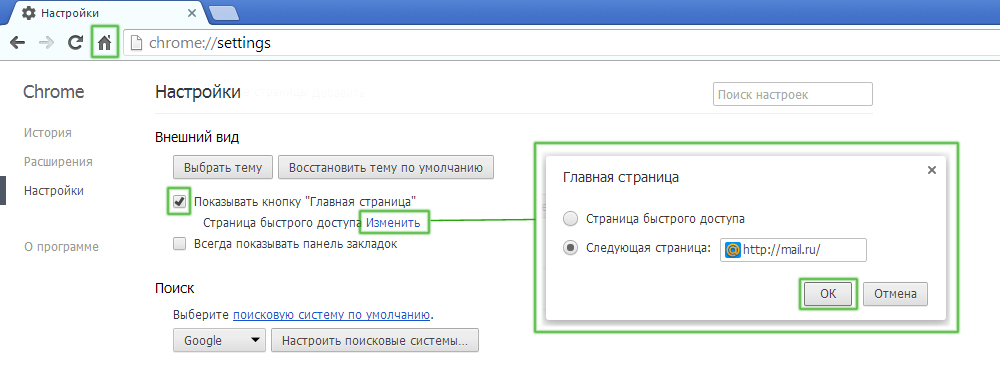
Налаштувати це дуже просто
Встановлення дій при запуску. На відміну від минулого методу, цей допоможе відкрити при запуску Google Chrome не тільки ресурсу за замовчуванням, але й один або кілька спеціально призначених. Алгоритм налаштувань:
- Клацніть "Меню" в Chrome, перейдіть до пункту "Налаштування".
- У абзаці "Активуйте" один із параметрів: "Відкрийте нову вкладку" (пошукова лінія та закладка), "Відкрийте раніше відкриті вкладки" (закрито в кінці останнього сеансу, включаючи випадково) або "Відкрийте вказаний сторінки ”(ви можете вказати один або кілька).
- Вибираючи останнє, натисніть "Додати", потім введіть або скопіюйте посилання на ресурси у вікно (не рекомендується додавати багато, якщо використовується слабкий комп'ютер, а також використовуйте функцію для незнайомців - це порушить конфіденційність).
- Можна відкрити поточні вкладки при запуску - це не доведеться копіювати посилання на ресурси.
- Збережіть зміни, натиснувши "Добре, і перевірте, чи все працює.
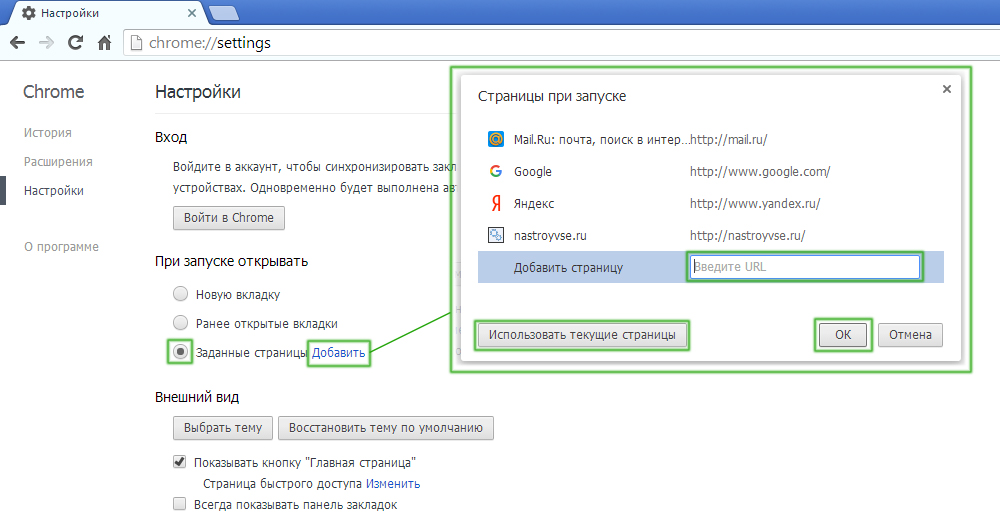
Ви можете вибрати, які сторінки завантажуватимуть браузер при запуску
На відміну від інших браузерів, у версії Google Chrome для мобільних пристроїв ви не можете встановити ресурс за замовчуванням або призначити вкладки, які відкриються при запуску. Тим не менш, якщо ви не закриєте певні сайти, то вони з’являться наступним способом використання пошукової системи. Крім того, якщо ви закриєте всі вкладки, перш ніж вимикати програму, то з новим початком, головне вікно з панеллю пошуку та панель часто використовуваних ресурсів відкриється.
Опера
Процес встановлення домашньої сторінки в опері майже нічим не відрізняється від Google:
- Клацніть "Меню", а потім виберіть "Налаштування", а потім - "Загальні налаштування".
- Клацніть на вкладці "Basic".
- У опції "На початку" натисніть "Почніть з домашньої сторінки".
- Для того, щоб встановити сам стартовий ресурс, введіть адресу сайту або натисніть "Поточну сторінку", якщо бажане вже відкрито.
- Збережіть налаштування.
Коли оперна опери запускається, за замовчуванням з’являється панель, на якій відображаються закладки, які популярні у користувача.
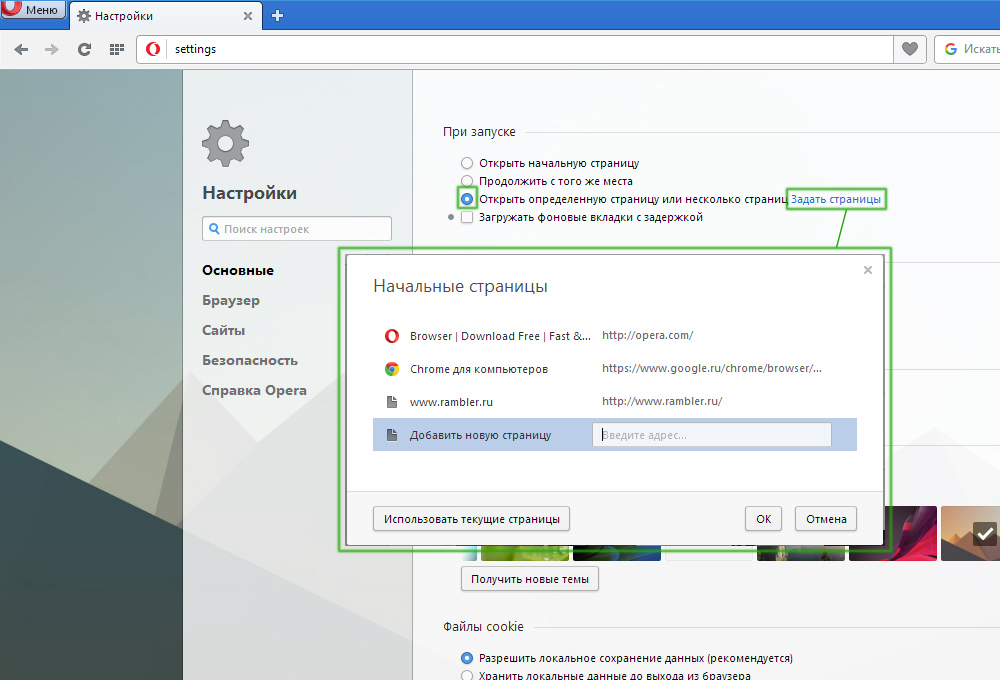
Процедура схожа на попереднього глядача
Яндекс
Браузер Yandex виготовлений на тому ж двигуні, що і Google Chrome, тому вони значною мірою схожі. Те саме стосується управління - розробники зробили певні відмінності, але це все одно виглядає як.
У Яндексі немає способу встановити довільний сайт як будинок. Можливо, це було зроблено так, щоб користувачі використовували лише послуги цього розробника, а не встановлювали інші пошукові системи та ресурси як початкову сторінку. Тим не менш, Yandex пропонує 3 зручні варіанти:
- "Відкрийте сторінку швидкого доступу" - Коли браузер запускається, з’явиться вкладка з панеллю пошуку та панелі ресурсів, розташування якої залежить від того, як часто їх відкриває користувач. Ви можете видалити непотрібне і додати бажаного, а також перемістити клітини.
- "Відновити вкладки відкриті востаннє" - це відновить останню робочу сесію. Це зручно для тих, хто завжди залишає однакові ресурси відкритими, наприклад, поштою, прогнозом погоди чи новинами.
- "Відкрийте Яндекс, якщо немає вкладок" - опція, яка надішле користувача на основний ресурс пошукової системи, якщо всі ресурси були закриті перед тим, як його вимкнути. У цьому випадку сам Янекс буде в ролі будинку.
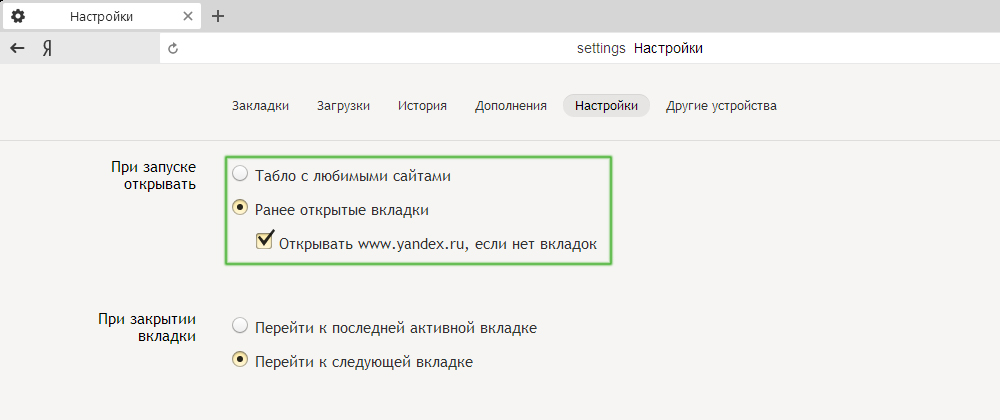
У цьому випадку мінливість менше
Сафарі
Змінити стартову сторінку в цьому браузері не складніше, ніж в інших:
- Відкрийте сайт, який ви хочете побачити, коли за замовчуванням.
- Клацніть на "меню" сафарі.
- У меню Drop -Down натисніть "Налаштування", а потім - "Загальний".
- Щоб встановити відкритий ресурс як запуск, натисніть "Встановіть поточну сторінку".
- Якщо ви хочете зробити інший ресурс додому, тоді запишіть або скопіюйте його адресу у вікні.
- Збережіть налаштування та перевірте, чи працюють вони.
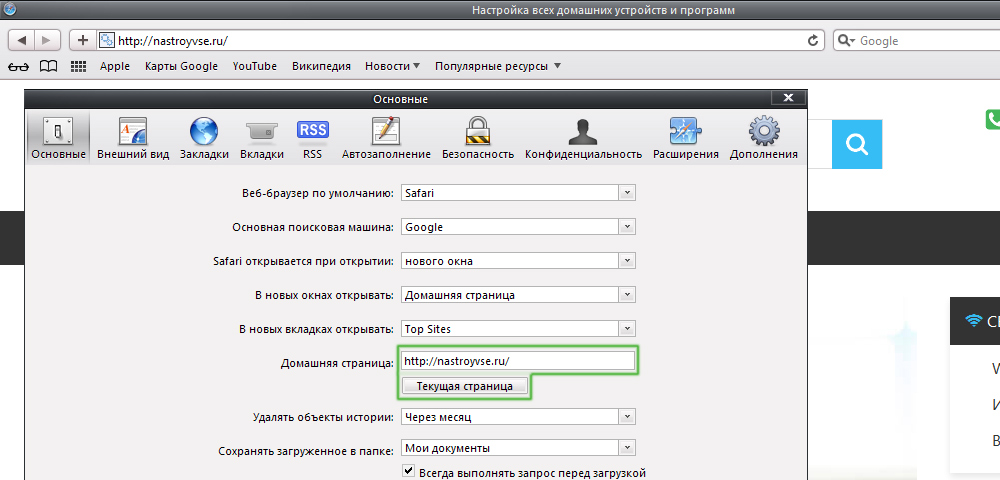
Браузер "Apple" має подібну функціональність
Mozilla Firefox
Процедура встановлення стартової сторінки через браузер на комп’ютері:
- Відкрийте сайт, який повинен бути початком.
- Клацніть "Меню" - "Налаштування".
- У розділі "Основні" знайдіть предмет "при запуску Firefox" - "Показати домашню сторінку".
- Клацніть "Використовуйте поточну сторінку" або вставте посилання на потрібний сайт у спеціальному полі, якщо ви не відкрили ресурс.
- Ви також можете натиснути на "Використовуйте закладку" - з’явиться вікно, в якому можна вказати один із бажаних ресурсів.
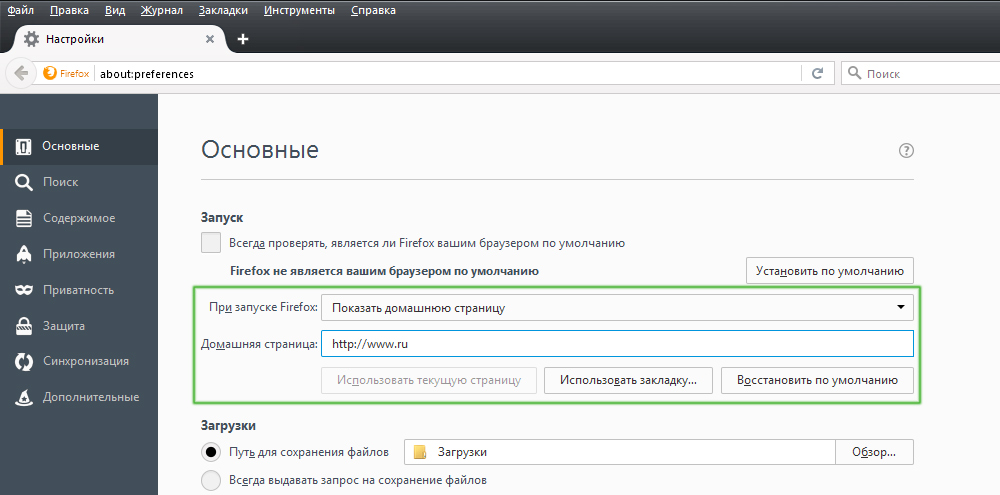
Конфігурація не спричинить труднощів у користувача
Встановлення на телефоні:
- За замовчуванням на мобільних пристроях роль запуску - це вкладка з панеллю найпопулярніших ресурсів. Щоб відкрити запуск, натисніть "Меню", після чого "Закладки" - "Домашня сторінка".
- Закріпіть на ньому сайт. Для цього натисніть і утримуйте його. У меню, яке відкриється, виберіть "Виправити сайт" - тепер він постійно відображатиметься на головній сторінці.
- Щоб додати нову закладку на панель, натисніть і утримуйте один із зайвих - буде меню, в якому ви можете вибрати "Змінити", а потім встановити нову адресу (введіть її або виберіть із закладок).
- Закрийте браузер. Тепер, якщо перейти на іншу програму, вона буде активною на задньому плані. Щоб побачити панель, зафіксовану під час наступного запуску, натисніть "Меню" - "Вийти".
Internet Explorer
Процедура встановлення початкової сторінки:
- Запустіть ресурс, який повинен стати початком або вставити його адресу в пошук.
- Клацніть "Сервіс" - "Властивості спостерігача" (значок у вигляді передачі у верхньому правому куті).
- Клацніть "Поточний", щоб зробити вкладку "Старт".
- Для того, щоб дослідник відкривав кілька сайтів при запуску, введіть посилання на них у відповідному вікні (вам потрібно переконатися, що кожен записаний на окрему лінію).
- Щоб відкрити просту вкладку Explorer при запуску, виберіть "порожній".
На мобільних пристроях є панель закладок, де ви можете додати потрібні сайти.
Що робити, якщо ви не можете встановити стартову сторінку
У деяких користувачів є питання про те, як змінити стартову сторінку в Google Chrome або в іншому браузері, якщо звичайна настройка не допомагає - нічого не відбувається, або нав'язлива вкладка повертається на своє місце (після перезапуску браузера або комп'ютера).
Найчастіше причина - це такі послуги, як Webalta або Amigo, які потрапляють на комп’ютер як вірус. Також на ньому ПК можна заражати шкідливим кодом або програмою, яка насильно змінює домашню сторінку.
Перш за все, ви можете скинути версію або налаштування браузера. У цьому випадку всі паролі та закладки будуть збережені, але додатки та розширення будуть видалені.
Ви також можете вибірково видалити доповнення, які можуть бути вірусними. До них належить Вавилон - перекладена програма, яка змінює відкриття ресурсів за замовчуванням, а також деякі інші налаштування, після чого вона не дозволяє їм редагувати. Щоб видалити Вавилон у Windows, натисніть "Панель управління" - "Видалення програм". Знайдіть цю програму та натисніть "Видалити". Зробіть те ж саме з доповненнями Вавилона, такими як панель інструментів, захист браузера та інші. Щоб видалити програму в Mac OS, знайдіть її в "програмах". Помістіть у "кошик", а потім очистіть останнє.
Якщо це не допомогло, то завантажте програму для видалення вірусів, наприклад, adwcleaner та активуйте її. У деяких випадках причина, чому вкладка не змінюється глибокою в системі.
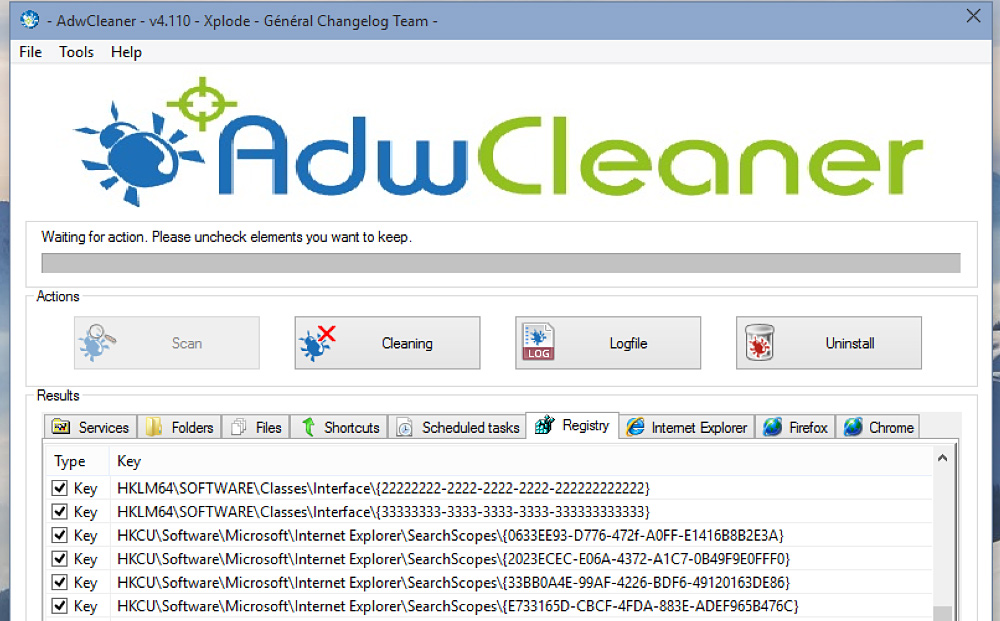
Іноді можуть допомогти лише спеціальні утиліти для чищення
Методи, які працюють лише на Windows з будь -яким браузером
Властивості Редагування:
- Клацніть на листі пошукової системи з правою кнопкою миші та виберіть "Властивості".
- На вкладці "мітка" знайдіть "об'єкт".
- Видалити цитати та адресу адреси, якщо вони там, і залиште решту.
- Зробіть це з усіма мітками браузера в системі.
- З подальшим використанням браузера, реагуйте більш ретельно на сповіщення під час встановлення і не пропустіть точки, де вони пропонують встановити пошукову систему або стартову сторінку - натисніть "Ні".
Редагування хостів
- Знайдіть C: - Windows - System32 - Драйвери - ETS - хости.
- Відкрийте його у формі текстового документа, натисніть "Редагувати" та видалити весь вміст файлу.
- Вийміть усі старі етикетки до браузера та встановіть нові.
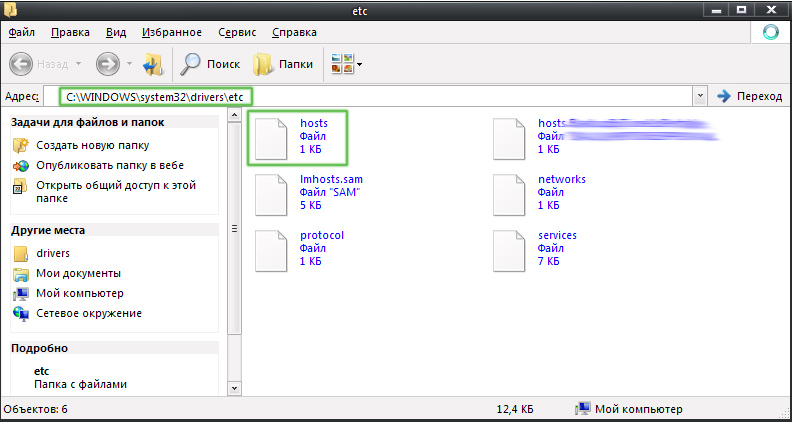
Вказаний файл повинен бути відкритий у текстовому редакторі для зміни
Результат
Початковий ресурс необхідний для більш зручного початку роботи з браузером. Для цього різні пошукові системи пропонують різні рішення.
Примітка. Якщо ви використовуєте чужий обліковий запис, швидше за все, ви не зможете позбутися нав'язливої вкладки. Ця процедура вимагає повних прав на обробку комп’ютера, якого студенти або працівники компаній зазвичай не мають.

